ps插件在哪打开 Photoshop如何打开插件功能
更新时间:2023-12-16 10:52:29作者:jiang
在使用Photoshop进行图像编辑时,我们常常会需要使用一些插件来增强软件的功能,你是否曾经困惑过在Photoshop中如何打开这些插件功能呢?Photoshop提供了一个方便的操作界面来管理和打开插件,即插件功能面板。通过这个面板,我们可以轻松地找到并打开所需的插件。接下来让我们一起来了解一下如何在Photoshop中打开插件功能吧!
方法如下:
1.首先打开PS工具,在菜单栏找到编辑,选择首选项,会弹出一个对话框
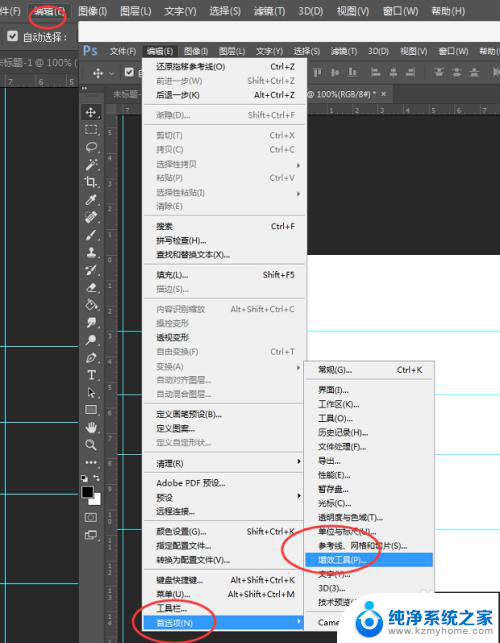
2.然后在对话框找到“载入扩展面板”把勾勾上,然后点击确定
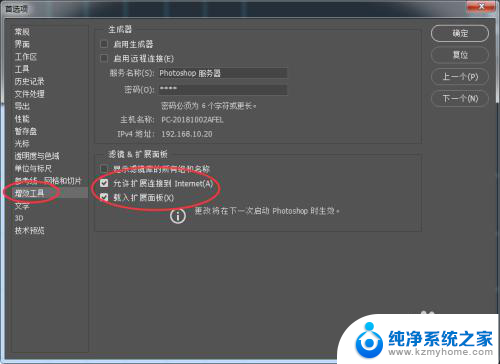
3.然后点击PS的“窗口”“扩展功能”即可看见已经安装的插件
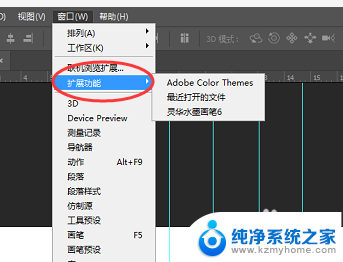
4.一般在下载好插件之后,安装完毕。PS会自动识别,可直接在窗口寻找,使用的时候打开面板即可
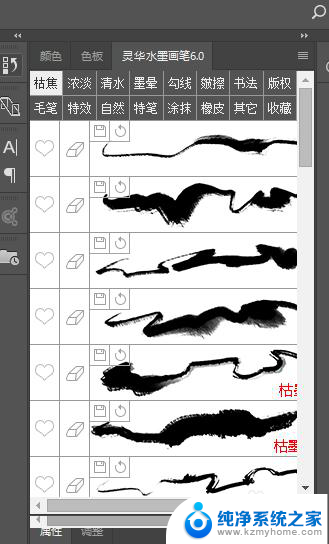
以上是关于如何打开PS插件的全部内容,如果有遇到相同情况的用户,可以按照小编的方法来解决。
ps插件在哪打开 Photoshop如何打开插件功能相关教程
- ps的插件在哪打开 Photoshop如何打开插件功能
- ps窗口扩展功能怎么打开 Photoshop如何开启插件功能
- ps删除最近打开文件 Photoshop 最近打开文件记录清除方法
- 电视在哪里打开投屏功能 电视如何打开投屏功能
- 电脑上u盘在哪打开 U盘插入电脑后如何打开
- 微信打开定位在哪里 微信如何打开定位功能
- ps可以打开raw格式吗 ps打不开raw格式文件解决方法
- 微信里的麦克风权限在哪打开 微信语音功能如何开启
- 微信能打开压缩包吗 如何在微信上打开压缩文件
- 能够打开rar的软件 rar文件在手机上怎么打开
- 如何启动键盘 笔记本内置键盘禁用方法
- 笔记本电脑怎样连接到另一个显示器 外接显示屏连接笔记本电脑步骤
- 联想笔记本怎么调屏幕亮度 联想电脑屏幕亮度调节太暗
- 笔记本图标变大怎么样恢复 电脑桌面图标变大了怎么调整大小
- word页面背景色 Word背景色设置方法
- 0x00000001a蓝屏原因 电脑蓝屏代码0x0000001a解决方法
电脑教程推荐